
Margir notendur taka eftir að verulegur hluti af plássi tölvunnar er upptekinn af hiberfil.sys skránni. Þessi stærð getur verið nokkur gígabæta eða meira. Í þessu sambandi vakna spurningar: er mögulegt að eyða þessari skrá til að losa um pláss á HDD og hvernig á að gera það? Við munum reyna að svara þeim í tengslum við tölvur sem keyra á stýrikerfinu Windows 7.
Aðferðir til að fjarlægja hiberfil.sys
Hiberfil.sys skráin er staðsett í rótaskránni í drifi C og ber ábyrgð á getu tölvunnar til að fara í dvalaham. Í þessu tilfelli, eftir að slökkt er á tölvunni og aftur virkjað, verða sömu forrit sett af stað og í sama ástandi og þau slökktu á. Þetta næst bara vegna hiberfil.sys, sem geymir nánast fullkomið „skyndimynd“ allra ferla sem hlaðið er inn í vinnsluminni. Þetta skýrir stóra stærð þessa hlutar, sem er í raun jafnt magn af vinnsluminni. Þannig að ef þú þarft hæfileikann til að slá inn tilgreint ástand geturðu ekki eytt þessari skrá í öllu falli. Ef þú þarft ekki á því að halda, geturðu fjarlægt það og þannig losað þig um pláss.

Vandamálið er að ef þú vilt bara fjarlægja hiberfil.sys á venjulegan hátt í gegnum skráarstjórann, þá kemur ekkert af því. Þegar þú reynir að framkvæma þessa aðferð opnast gluggi þar sem greint verður frá því að ekki sé hægt að ljúka aðgerðinni. Við skulum sjá hvaða vinnubrögð eru til við að eyða tiltekinni skrá.

Aðferð 1: Sláðu inn skipunina í Run glugganum
Venjuleg leið til að fjarlægja hiberfil.sys, sem er notaður af flestum notendum, er með því að slökkva á dvala í aflstillingunum og slá síðan inn sérstaka skipun í glugganum Hlaupa.
- Smelltu Byrjaðu. Komdu inn „Stjórnborð“.
- Farðu í hlutann „Kerfi og öryggi“.
- Í glugganum sem opnast í reitnum „Kraftur“ smelltu á áletrunina „Stilla dvala“.
- Glugginn til að breyta virkjunarstillingunum opnast. Smelltu á áletrunina. „Breyta háþróuðum stillingum“.
- Gluggi opnast „Kraftur“. Smelltu á það með nafni „Draumur“.
- Eftir það skaltu smella á hlutinn „Dvala á eftir“.
- Ef það er eitthvað annað gildi en Aldreismelltu síðan á það.
- Á sviði „Ástand (mín.)“ setja gildi "0". Ýttu síðan á Sækja um og „Í lagi“.
- Við slökktum á dvala á tölvunni og nú getum við eytt hiberfil.sys skránni. Hringdu Vinna + rþá opnast tólviðmótið Hlaupa, á því svæði sem nauðsynlegt er að aka:
powercfg -h slökktÝttu á eftir að hafa framkvæmt aðgerðina „Í lagi“.
- Nú er eftir að endurræsa tölvuna og hiberfil.sys skráin mun ekki lengur taka pláss á plássi tölvunnar.
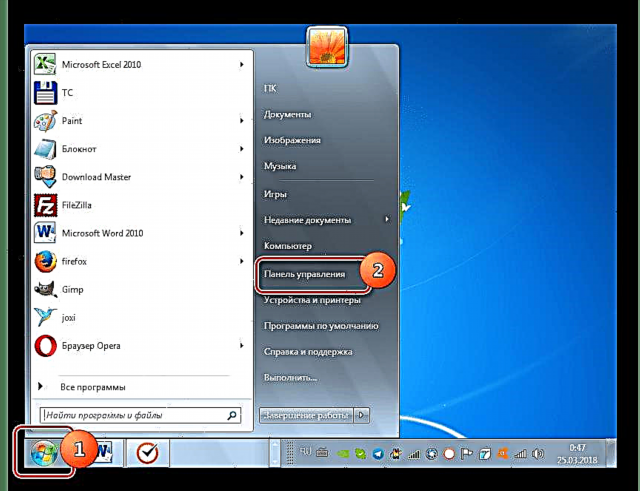








Aðferð 2: Hvetja stjórn
Vandamálið sem við erum að skoða er einnig hægt að leysa með því að slá inn skipunina inn Skipunarlína. Í fyrsta lagi, eins og í fyrri aðferð, verður þú að slökkva á dvala í gegnum máttarstillingarnar. Frekari aðgerðum er lýst hér að neðan.
- Smelltu Byrjaðu og farðu til „Öll forrit“.
- Farðu í verslun „Standard“.
- Vertu viss um að finna hlutinn meðal þeirra þátta sem eru í honum Skipunarlína. Eftir að hafa hægrismellt á það í samhengisvalmyndinni sem birtist skaltu velja ræsingaraðferð með stjórnandi forréttindi.
- Ætla að byrja Skipunarlína, í skelinni sem þú þarft til að keyra skipun sem áður var slegið inn í gluggann Hlaupa:
powercfg -h slökktEftir að hafa slegið gildi Færðu inn.
- Til að ljúka eyðingu skjalsins, eins og í fyrra tilvikinu, þarftu að endurræsa tölvuna.



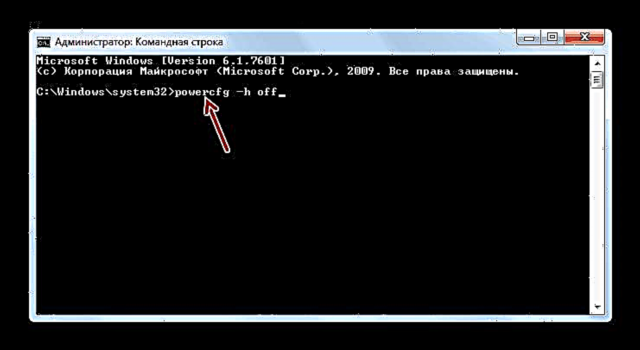
Lexía: Kveikt á stjórnlínunni
Aðferð 3: "Ritstjóraritstjóri"
Eina núverandi fjarlægja aðferð hiberfil.sys sem þarfnast ekki slökunar á dvala fyrst er með því að breyta skránni. En þessi valkostur er áhættusamastur allra ofangreindra og þess vegna, áður en þú framkvæmir hann, vertu viss um að hafa áhyggjur af því að búa til endurheimtapunkta eða afrit af kerfinu.
- Hringdu aftur í gluggann Hlaupa með því að beita Vinna + r. Að þessu sinni þarftu að fara inn í það:
regeditSíðan, eins og áður hefur verið lýst, þarftu að smella „Í lagi“.
- Ætla að byrja Ritstjóri ritstjóraí vinstri glugganum sem smellir á heiti hlutans „HKEY_LOCAL_MACHINE“.
- Færðu nú í möppuna „KERFI“.
- Farðu næst í skráasafnið undir nafninu „Núverandi stjórnun“.
- Hér ættir þú að finna möppuna „Stjórna“ og sláðu það inn.
- Að lokum, heimsóttu skrána „Kraftur“. Færðu nú til hægri hlið gluggaviðmótsins. Smelltu á DWORD færibreytuna sem heitir „HibernateEnabled“.
- Breytu breytu verður opnuð þar sem í stað gildisins "1" þú verður að setja "0" og smelltu „Í lagi“.
- Snúum aftur að aðalglugganum Ritstjóri ritstjórasmelltu á færibreytuheitið „HiberFileSizePercent“.
- Breyta núverandi gildi hér í "0" og smelltu „Í lagi“. Þannig gerðum við hiberfil.sys skráarstærðina 0% af vinnsluminni, það er að það var í raun eytt.
- Til þess að innleiddar breytingar taki gildi, eins og í fyrri tilvikum, er það aðeins eftir að endurræsa tölvuna. Eftir að þú hefur virkjað hiberfil.sys skrána aftur á harða disknum þínum finnurðu hana ekki lengur.

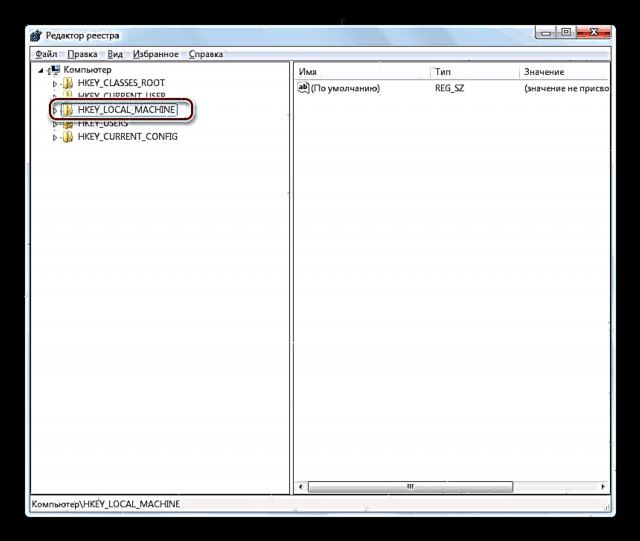
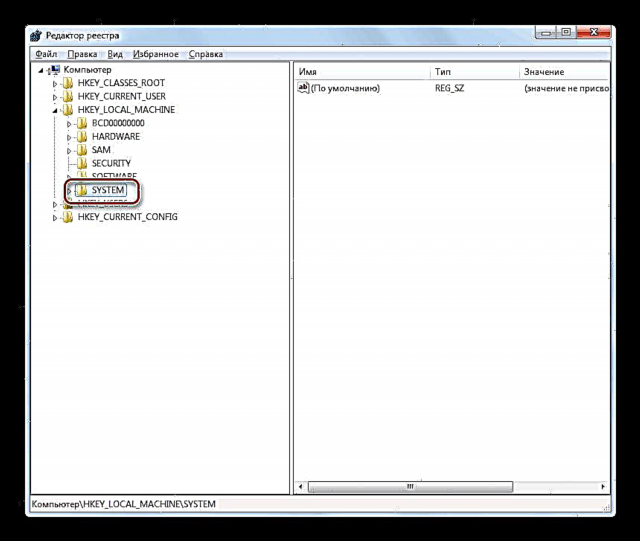
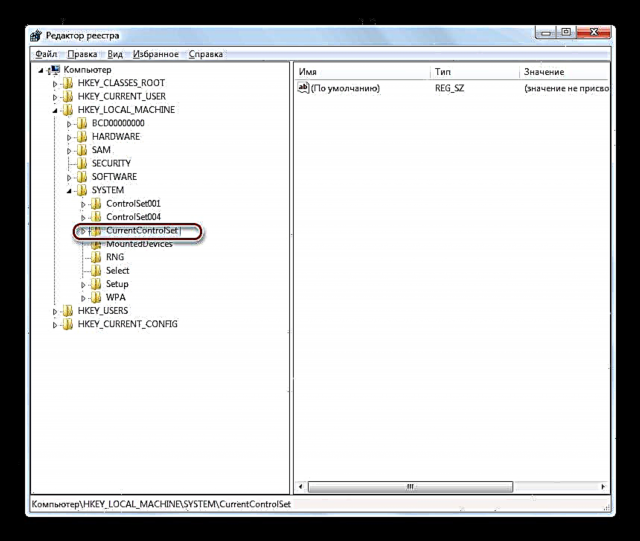
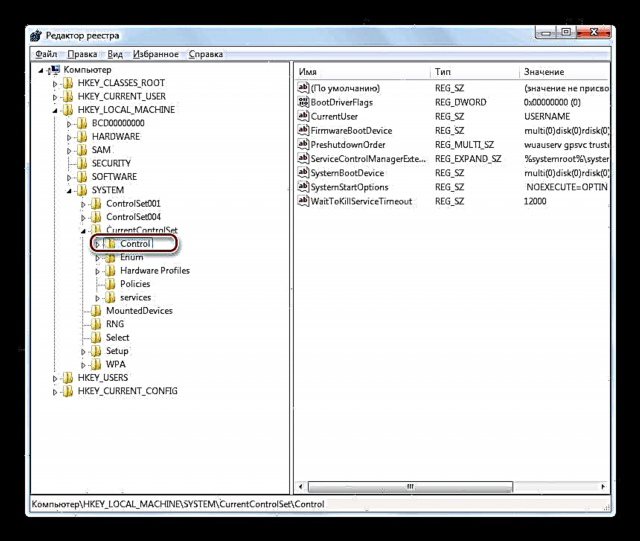

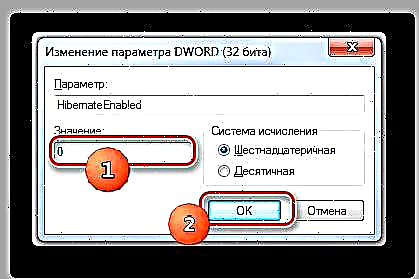

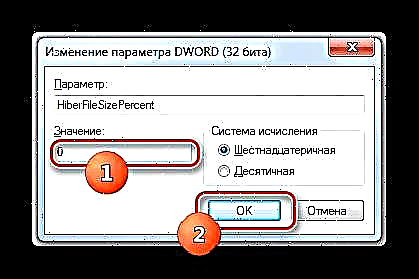
Eins og þú sérð eru þrjár leiðir til að eyða hiberfil.sys skránni. Tveir þeirra þurfa bráðabirgðalokun á dvala. Þessir valkostir eru útfærðir með því að slá inn skipun í glugganum. Hlaupa eða Skipunarlína. Síðustu aðferðina, sem felur í sér að breyta skrásetningunni, er hægt að útfæra jafnvel án þess að fylgjast með skilyrðunum fyrir bráðabirgða dvala. En notkun þess tengist aukinni áhættu eins og hver önnur vinna í Ritstjóri ritstjóra, og þess vegna mælum við með því að nota það aðeins ef hinar tvær aðferðirnar af einhverjum ástæðum leiddu ekki tilætlaðan árangur.











